Rapport de test de calibrage d'écran de Datacolor Spyder5Pro
"Mes images sont tous bleutées et sombres, que puis-je faire ici?" Nous recevons régulièrement de tels appels de clients qui ont acheté un scanner dans notre boutique de scanners de film ou ont digitalisé leurs vieilles archives de diapo dans notre service de scan. Notre première question est toujours: "Est-ce que votre moniteur est calibré?"
Et dans presque tous les cas, la réponse est: "Non, à quoi ca sert, et ce qu'est donc effectivement un calibrage d'écran? " ou " c'est pourtant beaucoup trop compliqué et aussi très coûteux!" On montre dans les chapitres suivants avec le Datacolor Spyder5Pro, qu'un moniteur calibré est la condition préalable pour la représentation exacte de la couleur d'images digitales et qu'un tel calibrage n'est ni compliqué ni ne prend le dernier euro dans le porte-monnaie.
L'essentiel pour le calibrage d'écran
Le but d'un calibrage d'écran est la reproduction juste non seulement des couleurs mais aussi de la luminosité et du contraste d'un moniteur. Beaucoup d'utilisateurs pensent que l'on peut effectuer celui-ci avec un réglage visuel de l'écran par une simple comparaison entre une photo exemplaire avec l'affichage à l'écran et de corriger les différences relevées dans le menu de l'écran avec les différents régulateurs. Cela peut certes fonctionner exactement pour cette image, mais pour une autre, ce subjectif peut conduire à des couleurs complètement fausses et l'image est beaucoup trop sombre. L'œil humain n'est pas en mesure de savoir différencier la force des différents canaux de couleur.
Un réglage applicable à toutes les images ne peut être atteint que lorsque les couleurs, la luminosité et le contraste d'un écran sont objectivement mesurés avec un instrument de mesure appelé colorimètre. Cependant, la mesure seule n'apporterait rien car les valeurs obtenues doivent être comparées aux valeurs de référence et les différences doivent être déterminées. Le résultat est sauvegardé dans un profil individuel ICC qui est chargé directement sur la carte de graphique lors du démarrage de l'ordinateur et qui procure une représentation d'écran correcte. Jusqu'ici brièvement, c'est tout juste la théorie. Dans une pratique, il se présente de la manière suivante:
Etape 1: Avant le début du calibrage, le moniteur devrait être remis à son état initial (par ex. une luminosité ouverte à fond ne permettrait pas plus de corrections).
Etape 2: En fonction de votre moniteur et d'un colorimètre peut être utilisé, la température de couleur et la valeur gamma peuvent être fixées à l'avance ou individuellement avec les valeurs par défaut. La température de couleur détermine l'effet thermique d'une image et le gamma détermine la luminosité moyenne des couleurs.

Etape 3: Le colorimètre est positionné sur la surface d'écran et mesures les couleurs représentées par le logiciel dans une fenêtre affichée. Les données de mesure sont ensuite comparées avec les valeurs de référence et la différence est déterminée.
Etape 4: Les différences des couleurs souhaitées aux couleurs mesurées sont stockées dans un profil ICC, qui représente un profil individuel pour corriger ce moniteur.
Comme les écrans d'ordinateur sont sujets à des fluctuations de qualité, il est recommandé de répéter ce processus par ex. dans un rythme mensuel. Un calibrage régulier du moniteur est alors la condition préalable non seulement pour obtenir des couleurs pures, mais aussi pour une gestion professionnelle de couleur. Vous trouvez des informations de fond détaillées sur notre page de gestion des couleurs.
Livraison et installation du logiciel
Après que les bases d'un calibrage d'écran ont été brièvement représentées, nous allons maintenant aborder le thème réel de ce rapport, à savoir une description détaillée des processus en utilisant le Datacolor Spyder5Pro. La société Datacolor reprenait la société Colorvision en 2007 et a mis sur le marché à la fin de l'année la 3e génération des outils de calibrage Spyder.
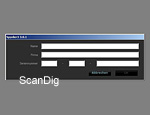
Le fait qu'il s'agit vraiment d'une nouvelle génération, il devient clair compte tenu d'un plus petit emballage, ensuite aussi à la dimension et à la conception du colorimètre. Comparé au Spyder2, il est plus petit d'un tiers environ et il impressionne par sa forme ergonomique et son design élégant. Spyder5 Desktop Cradle est également nouveau avec un filetage du trépied intégré, dans lequel on peut placer le colorimètre pour mesurer l'éclairage ambiant ou aussi pour l'éteindre s'il n'est pas en service. A côté du programme du logiciel et des instructions rapides, figurent aussi dans l'emballage des serviettes pour nettoyer le moniteur. Un supplément sensé, car un moniteur sali peut fausser le résultat d'une mesure.
L'installation du logiciel est simple et elle est réglée en quelques minutes. On a aussi la possibilité de choisir des différentes langues anglais, français, espagnol et italien à côté de l'allemand. Après que l'installation soit effectuée et l'ordinateur redémarre pour ouvrir le programme Spyder5Pro et on est invité à saisir le nom et le numéro de série. On trouve ceux-ci sur la couverture du CD du logiciel. Après leur entrée, on a la possibilité de s'inscrire auprès de Datacolor. Ceci n'est certes pas une condition préalable à la calibration mais tout à fait logique, puisqu'on est toujours informé des nouvelles mises à jour du logiciel.
Préparation du calibrage - menu " Traiter l'appareil indicateur"
Nous arrivons maintenant dans le menu "appareil indicateur". En premier, on doit spécifier le type de dispositif de visualisation, LCD, CRT, un projecteur et un ordinateur portable sont disponibles comme sélection. Pour celui qui ne peut rien commencer ou qui n'en connaît pas la différence, les possibilités de choix sont aussi affichées graphiquement. Dans la prochaine étape, on est prié d'indiquer les différents éléments de commande qui sont disponibles dans le menu du moniteur: Luminosité, contraste, et rétro-éclairage.
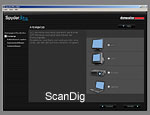
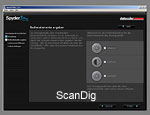
Chez la plupart des moniteurs, la luminosité et le contraste sont réglables et chez quelques très bons moniteurs LCD même le rétro-éclairage. Seuls les éléments réglables devaient vraiment être cliqués puisque l'assistant du logiciel ne peut donner qu'ainsi les prochaines instructions correctes. Si l'on a choisi au moins une commande, on est instruit de réinitialiser les paramètres d'usine pour avoir la meilleure position initiale pour le calibrage. La plupart des appareils indicateurs ont un bouton Reset ou de rappel dans le menu d'écran ou on apprend dans le manuel comment l'appareil peut être réinitialisé aux paramètres d'usine.
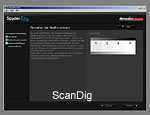
Dans les deux prochaines étapes, les réglages de la luminosité et/ou du contraste sont de nouveau réexaminés avec la brillance blanche (luminosité) et la brillance noire (contraste). Celui-ci se déroule au moyen d'une image de comparaison avec 4 blocs à des réglages de luminosité graduée. La brillance blanche veille à ce que l'écran soit suffisamment lumineux pour identifier l'affichage, mais pas trop vif que les détails se perdent dans les domaines clairs. Par contre, la brillance de noir contrôle si le niveau du noir est assez faible pour que l'affichage de la couleur noire soit plus foncée possible, sans que les détails dans les domaines d'ombre ne se perdent. Si tous les 4 blocs sont identifiables l'un de l'autre, la brillance est réglée correctement (cela est atteint généralement par la remise à zéro du moniteur). Si ce n'est pas le cas, la brillance blanche et/ou la brillance noire doit être réglée sur les régulateurs de luminosité et de contraste dans le menu d'écran de telle sorte que les 4 blocs peuvent respectivement être distingués. Même si le résultat souhaité n'est pas atteint, les valeurs par défaut devraient être restaurées.
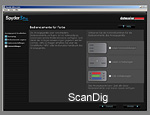
Dans la dernière étape du menu "appareil indicateur" il faut encore indiquer, comment dans le menu du moniteur la température de couleurs peut être ajustée et à quelle valeur devrait être ce chiffre: A partir d'une sélection de certaines valeurs de Kelvin, avec un curseur de Kelvin, ou un curseur des valeurs RGB. La température de couleur est connue lors du calibrage de l'écran comme le point blanc et définit la couleur du blanc. Ici, quelques-uns diront que blanc est pourtant blanc et n'a aucune couleur. Mais ce n'est pas le cas, même le blanc peut créer un certain "effet de chaleur". Lors d'une température de couleur basse, le blanc agit en couleur rougeâtre et lors d'une température de couleur plus élevée en bleuâtre. Une température de 6500 Kelvin est établie comme norme lors du calibrage du moniteur ce qui correspond environ à la lumière du jour vers midi. Si vous travaillez avec d'autres valeurs (réglables dans le menu "calibrage", voir le chapitre suivant) celles-ci doivent être indiquées ici. Le réglage du point blanc est aussi possible avec le curseur RGB, ceci ne devrait cependant qu'être effectué que par les utilisateurs très expérimentés!
Il convient de noter encore que le menu "traiter un appareil indicateur" est sauté lors d'un nouveau démarrage du logiciel Spyder5Pro et on parvient directement au menu "calibrage". Si l'on veut effectuer des modifications par ex. si l'on branche un nouveau moniteur avec d'autres possibilités de réglage de menu à l'ordinateur, on peut faire afficher le menu " traiter un appareil indicateur".
Mise en œuvre du calibrage/du profilage
Après que toutes les indications nécessaires sur les possibilités de réglage de l'écran ont été communiquées au logiciel de calibrage, le calibrage réel suit maintenant. Les réglages actuels sont indiqués dans un champ d'une vue d'ensemble:

- la date du dernier calibrage (dans notre cas aucune date)
- quel profil actuel est attribué au moniteur (dans notre cas encore aucun profil)
- le type de moniteur (LCD, CRT, ordinateur portable ou un projecteur)
- comment le moniteur est indiqué dans le logiciel ("Plug and Play Moniteur-1" s'affiche par défaut)
- sur quel gamma et sur quelle température de couleur le moniteur doit être installé (par défaut il s'affiche un gamma de 2,2 et une température de couleur de 6500 K)
- si une mesure de la lumière ambiante doit être effectuée (par défaut "off")
- si un calibrage de la balance des gris doit avoir lieu (par défaut "en marche")
Pour préciser les trois derniers points: Normalement, une combinaison de gamma/température de couleur est recommandée de 2.2/6500 K qui apporte un bon résultat dans la plupart des cas. La condition préalable pour cela est toutefois que les conditions d'éclairage ne changent pas beaucoup au lieu de travail pendant la journée. S'il est quand même le cas et si la fidélité des couleurs la plus exacte est exigée, il peut être nécessaire de choisir une autre valeur pour la température de couleurs. Quelle- est celle-là chez Spyder5Pro, il se laisse déterminer avec une mesure de la lumière ambiante.
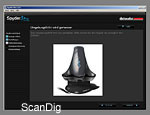
Pour cela, on place le colorimètre connecté par un câble USB à l'ordinateur dans le Desktop Cradle du volume de livraison et la lumière ambiante sera mesurée sur la façade à l'aide d'un capteur. Selon le résultat, on est prié de maintenir ou de modifier la valeur de la température de couleurs et/ou même de modifier la situation lumineuse actuelle, si celle-ci n'est pas adaptée au traitement fidèle des couleurs (p.ex. la pénétration directe du soleil sur le moniteur). Le calibrage de l'équilibre de gris est le meilleur choix pour des écrans LCD, des ordinateurs portables et la plupart de projecteurs numériques. Seulement avec les moniteurs CRT cette fonctionnalité n'est pas nécessaire et elle peut être désactivée.
Les réglages actuels peuvent être modifiés dans le champ "changer d'options". Si les valeurs actuelles s'accordent, on clique sur le bouton "continuer avec ces réglages" et on parvient ainsi au cœur du calibrage à savoir au mesurage de l'appareil indicateur. On attache le Spyder5Pro à l'ordinateur par câbles USB, (si la mesure de lumière ambiante n'a pas été préalablement effectuée) et on positionne le colorimètre au milieu de l'écran.
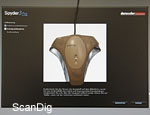
Pour faciliter le logiciel montre exactement où et comment cela doit être fait. Chez un moniteur CRT, Spyder5Pro est ouvert avec un bouton d'aspiration directement sur la surface de verre, et chez tous les autres types de moniteurs le bouton d'aspiration doit être enlevé et le colorimètre est placé directement sur l'écran. Des supports de caoutchouc de mousse empêchent que la surface soit rayée. Pour empêcher que le colorimètre tombe, un contrepoids est joint au câble USB, qui entrave la gravité de l'instrument à l'arrière du moniteur. Il est important que le moniteur se réchauffe au moins une demi-heure ainsi que les écrans de veille et la gestion d'énergie sont désactivés afin d'empêcher l'arrêt ou la commutation du moniteur pendant le processus de mesure.
Maintenant, le logiciel commence à représenter des couleurs et des nuances de gris dans la fenêtre devant laquelle le colorimètre a été positionné. Premièrement, de différents tons de valeurs de rouge, de bleu et de vert, ensuite différents niveaux de gris sont classés. Lors du premier calibrage d'un moniteur, ce processus dure environ 5 minutes. Le logiciel compare les données mesurées aux valeurs nominales et un profil ICC individuel est crée correspondant exactement à ce moniteur. Ce profil est chargé directement sur la carte de graphique à chaque démarrage de l'ordinateur et assure ensuite un affichage correct à l'écran.
A ce stade, je voudrais faire remarquer qu'il ne s'effectue "seulement" qu'un calibrage du moniteur pour charger le profil sur la carte graphique de sorte que luminosité, contraste, température de couleur etc. correspondent aux valeurs prescrites souhaitées. Le profilage réel pour la représentation de couleurs correctes se produit dans les logiciels d'application comme Photoshop®. Seuls les programmes de gestion de couleur compatibles comme Photoshop® peuvent traiter les informations contenues dans le profil ICC; un navigateur simple ne sait pas le faire.
On a la possibilité de donner un nom auto-défini à ce profil. Il est recommandé l'inclusion de la date de production dans le nom de profil, ceci facilite la récupération du profil juste en cas de changements de profil futurs ou provisoires.
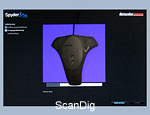
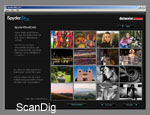
Dans la prochaine étape, on a la possibilité de comparer les modifications effectuées par le calibrage. L'outil de logiciel "SpyderProof" représente 16 mires différentes d'enregistrement de paysage, un portrait personnel jusqu'aux enregistrements noirs et blancs au fort contraste et cela permet à l'image présentée de commuter entre les écrans non calibrés et calibrés. Dans la plupart des cas, la différence est nette! Le calibrage de moniteur est terminé maintenant, on peut éliminer le colorimètre de l'écran et fermer le logiciel.
Outils de logiciel CheckCAL, ReCAL et Chooser de profils
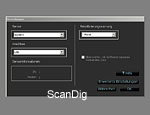
Il est maintenant important que les réglages au moniteur (luminosité, contraste, etc.) ne soient plus modifiés. Lors de chaque déréglage intentionnel ou non voulu de ces valeurs, un nouveau calibrage est nécessaire. Comme les couleurs et la luminosité d'un écran sont soumises à une variation temporelle, un contrôle régulier et une recalibration éventuelle sont recommandés dans le cas normal environ tous les mois. Pour que l'on n'oublie pas ceci, on peut choisir dans le menu principal du logiciel dans "réglages", dans quel intervalle s'effectue le recalibrage, par ex. un mois après le dernier calibrage.
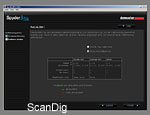
Si l'on ouvre le programme Spyder5Pro, on peut comparer sa précision avec l'outil de logiciel CheckCAL et on vérifie en cas échéant si un nouveau calibrage est nécessaire. Ceci exige juste une minute! Mais, même si un recalibrage est nécessaire, avec l'outil de logiciel ReCAL, celui-ci est raccourci en deux minutes et demie environ. Dans les deux cas une fraction du temps est exigée et dont on a besoin pour corriger toutes les images qui ont été mal traitées à cause du manque du contrôle de la configuration du moniteur au cours des derniers mois.

Dans le chapitre précédent, la modification des profils de moniteur a été déjà mentionnée. Cela est par exemple valable et/ou même nécessaire, si au poste de travail informatique la situation de l'éclairage varie fortement et pour une reproduction des couleurs uniforme, les profils différents doivent être établis. Dans ce cas, le logiciel Spyder5Pro comprend l'outil de logiciel Profile Chooser, qui peut être facilement démarré comme un programme autonome à lancer directement depuis le bureau. Dans une fenêtre, tous les profils de moniteur situés sur l'ordinateur seront affichées, ou seulement ceux qui sont reliés au moniteur actuellement branché. Lors de la modification de la lumière ambiante, le profil du moniteur approprié peut rapidement et facilement être sélectionné et chargé sur la carte graphique.
Bilan
Celui qui accorde de l'importance à une représentation couleur fidèle de son moniteur et/ou voudrait travailler sans interruption dans un processus cohérent et professionnel de gestion de la couleur, atteint ceci seulement avec un calibrage régulier du moniteur. Le Datacolor SpyderXPro est un hardwartool très recommandable pour ce but, avec une utilisation simple et commode. Tout cela à un prix juste, si l'on considère que l'on reçoit des couleurs d'écran véritables et pures pendant des années.
Retour vers la table de matiére des bulletins tests des logiciels
|